win7怎么升级win10|win7升级win10图文教程
发布时间:2018-09-18 18:58:27 浏览数: 小编:jiwei
现在越来越多的人开始了解到win10的好用,所以很多用户都会自己动手将win7升级到win10。对于一些有经验的老鸟来说,从win7升级到win10系统是件非常简单的事,但是对于一些菜鸟来说就没那么容易了,因为他们没有关于电脑的知识,害怕把电脑弄坏了,接下去小编以图文结合的形式教大家win7怎么升级win10,希望能帮助到大家。
注意事项:
1、系统不能直接下载在桌面或者C盘(直接下载到D盘即可);
2、存放系统的文件夹路径不能有中文字符(最好用字母或者数字命名);
一、重装准备:
1、解压工具:如果没有解压工具从网上下载一个即可如winrar;
2、备份好C盘和桌面文件:将其拷贝到其它硬盘中;
3、win10系统iso文件下载:番茄花园win10正式版ghost64位
二、win7怎么升级win10教程
1、下载win10系统iso包到C盘之外的分区,右键解压出来(有些用户反映无法解压,那是因为没有安装解压软件,遇到此类情况,只要到网上下载解压软件即可解决):

2、打开“双击安装系统(推荐).exe”前,请把杀毒软件关闭,避免安装失败。


3、解压后找到双击安装系统(推荐).exe,双击打开,软件会默认加载映像路径(解压后的文件夹路径中的win10.gho文件,路径不能含有中文)选择安装在C盘分区,点击确定,点击“立即重装系统”,电脑将会自动重启安装系统了。
4、之后电脑会自动重启进入还原界面,在这边执行系统还原到C盘的工作;
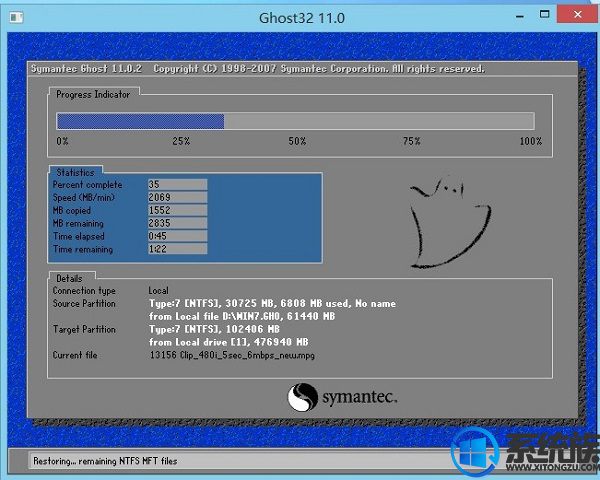
5、还原完成之后,电脑进入到系统安装进程,大概等待5分钟;

6、等待其自动安装完成,进入到桌面后等待其部署完成就可以使用电脑了;

看完教程过后是不是觉得win7升级win10也不过是件简单的事情,想要升级win10按照此方法去升级就对了,希望小编的方法能够帮助到大家。



















